
Cum setezi notificari push pe camerele IP si NVR-urile Hikvision
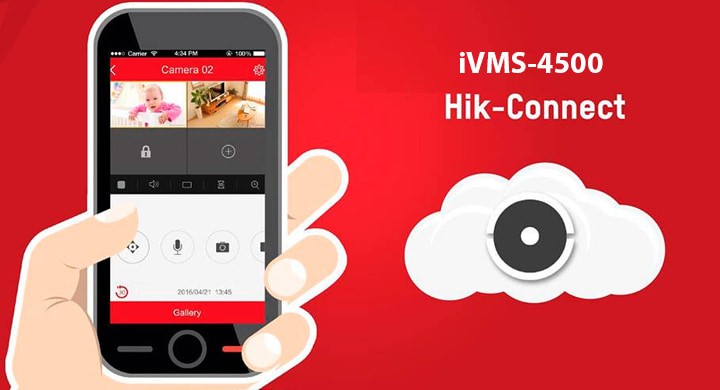
Imagineaza-ti un scenariu in care de fiecare data cand miscarea este detectata, tu primesti o alerta pe telefonul mobil de la camera IP sau de la NVR. Orice ar fi, iOS sau Android, pe Wi-Fi, 3G sau 4G, nu conteaza. Poate fi o camera de interior pe care o folosesti ca sa iti supraveghezi bebelusul sau una de exterior pentru curtea din spate sau una pentru spatiul in care lucrezi. Bine ai venit in lumea notificarilor Push; noi suntem aici pentru a te ghida!
Notificari Push pentru alarme
O notificare Push are loc atunci cand o aplicatie care ruleaza in spate te alerteaza sub forma unei notificari in bara de sus (sau jos) a smartphone-ului, fara ca telefonul tau sa fie nevoie sa verifice periodic conexiunea la NVR sau camera pentru a primi notificari; mai degraba notificarea este „impinsa” de la NVR/camera, la telefonul tau (de la termenul „push”- a impinge).
Alarmele de detectie a miscarii sunt foarte folositoare deoarece ajung la tine mai rapid decat ar ajunge un mail, poate. Daca folosesti Gmail, Yahoo sau un mail modern pe smartphone-ul tau, poti seta notificari Push de alarme via email, in momentul declansarii detectiei de miscare.
Poti seta alerte via mail si notificari Push simultan, la fiecare camera IP pe care o ai, asta daca nu detii un NVR. Deci in momentul in care primesti o notificare, poti verifica alerta prin email sau te poti conecta direct la camera sa vezi imaginile surprinse live.
Pana aici, ne-am referit la folosirea camerelor fara un NVR. De aici incolo, vom vorbi despre subiect ca si cum tu ai folosi si un NVR. De fiecare data cand o camera este mentionata, vei aplica acel pas la NVR-ul tau, in loc.
Port Forwardind sau DDNS?
Cand telefonul tau este conectat la reteaua Wi-Fi de domiciliu, el stie cum sa acceseze camera IP din aceeasi retea datorita faptului ca aplicatia camerei este configurata cu adresa IP locala a ei (precum 192.168.1.50). Dar in momentul in care folosesti alta metoda de a te conecta cu telefonul la internet (precum datele mobile sau reteaua Wi-Fi de la birou), telefonul nu va mai reusi sa gaseasca camera de acasa. Acum este momentul sa faci unul din doua lucruri care iti permit sa conectezi telefonul la camera de acasa:
1 - Router-ul tau de acasa are o adresa IP desemnata de furnizorul de servicii de internet. Retrimite port-ul camerei tale la unul disponibil extern de pe router iar mai apoi, aceste port-uri vor fi disponibile sa le accesezi de pe internet, implicit e pe smartphone-ul tau. Acum, in cazul in care nu ai achizitionat o adresa IP statica de la furnizorul de servicii de internet, adresa ta IP de acasa se va schimba odata la cateva zile. Asta inseamna ca odata la cateva zile, va trebui sa reconfigurezi aplicatia cu noua adresa IP - o harababura totala. Noroc ca exista solutii: poti folosi un serviciu DNS dinamic pentru a da adresei tale IP un nume prietenos precum „abcde.ddns.net” ce poate fi folosita pentru a accesa de la distanta reteaua ta de domiciliu.
SAU
2- Foloseste serviciul Cloud P2P EZVIZ/Hik-Connect ce elimina port forwarding-ul folosind tehnologia P2P.
De ce anume vei avea nevoie?
- Aplicatia iVMS-4500 HD (Android si iOS)
- Un smartphone ce suporta aplicatia mai sus mentionata
- Cel putin o camera IP de la Hikvision
Proces pas-cu-pas
Vom presupune ca deja ai configurat camera cu setarile de initiere si ai posibilitatea de a accesa camera cu ajutorul browser-ului web sau al sofware-ului de supraveghere video.
La fiecare camera
a) Conecteaza-te la pagina web de admin.
b) La fiecare camera, la setarile de detectie a miscarii, asigura-te ca functia „Notify Surveillance Centre” este bifata. De exemplu, „Basic event” > „Motion Detection”.

c) „Network” > „uPNP” trebuie, de asemenea, bifata.

d) De asemenea, mergi la „Network” > „NAT” si bifeaza casuta „Enable Port mapping”.

e) „Network” > bifeaza „Platform access”

Nota: nu vei avea nevoie de functia DNS.
Pe telefon
a) Descarca si instaleaza aplicatia iVMS-4500 HD din Magazinul Play sau iOS App Store.
b) Adaugarea camerelor in aplicatie. Selecteaza tab-ul de setari si apasa „Devices”.

Apasa butonul „+” pentru a incepe sa adaugi camere. Completeaza fiecare camp. Foloseste adresa IP si port-urile de server cu care ai configurat camera. Port-ul standard este 8000, deci daca nu l-ai schimbat intre timp, introdu-l pe acesta. Salveaza setarile cu ajutorul butonului „Save”.

Dupa ce ai adaugat prima camera, ecranul ar trebui sa arate asa:

Adauga camerele tale una cate una dupa modelul de mai sus.

c) Mergi la tab-ul „Push Notifications”. Ar trebui sa poti vedea camerele pe care le-ai introdus deja si vei vedea langa fiecare un „comutator”.
Misca fiecare comutator in partea dreapta pentru a activa notificarile Push.

Testeaza notificarile declansand detectia miscarii
Ar trebui sa poti vedea pe telefonul tau, in decurs de 1-5 secunde, urmatoarea notificare:

Daca vezi asta inseamna ca ai reusit sa setezi notificarile Push pe telefonul tau. De asemenea, daca ai facut corect setarile de port forwarding pe router-ul tau, ar trebui sa poti primi notificari precum acestea si in momentul cand nu esti conectat la reteaua Wi-Fi de domiciliu (atunci cand folosesti Wide Area Network - WAN).
Depanare probleme
Daca nu primesti notificari Push cand se declanseaza detectia miscarii, incearca urmatoarele:
- Asigura-te ca acel cont pe care il folosesti in aplicatia iVMS-4500 HD este un cont de administrator al camerelor.
- Reinstalzeaza aplicatia si urmeaza din nou pasii de configurare a notificarilor.






